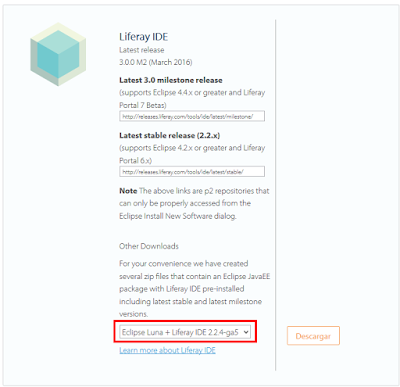Voy a suponer que ya tienes instalado Java 7 JDK (o superior) y una instancia de Liferay instalado en tu PC, si no es así te sugiero que te des una vuelta por aquí.
1- Debemos descargarnos el Liferay IDE e instalarlo. Para instalarlo solo debemos descomprimirlo en algún directorio de nuestra preferencia y listo. Hasta el momento de escribir este post les recomiendo el Eclipse Luna + Liferay IDE 2.2.4-ga5 como se muestra a continuación.
2- Lo segundo que debemos hacer es descargarnos e instalar el Plugins SDK para el desarrollo. Para instalarlo basta con descomprimirlo y listo. Es recomendable que la carpeta del Plugins SDK esté ubicada en el mismo directorio de instalación de Liferay.
3- Ya tenemos todo listo, así que es hora de ejecutar el Liferay IDE. Seguramente y como es la primera vez que ejecutas o abres el IDE, se levantará con la perspectiva de Java EE, tendrás que ir a
Window → Open Perspective → Liferay en la barra de menús para activar la perspectiva que brinda una interfaz adaptada para el desarrollo con Liferay.
Así debería verse:
4- Solo queda una cosa más y es registrar el Plugins SDK descargado en el paso 2.
Para esto nos iremos a:
- Window → Preferences → Liferay → Installed Plugin SDKs.
- Clic en el botón Add y exploramos hasta la carpeta donde está el Plugins SDK previamente descompactado. Después de realizar el registro correctamente, debería verse como en la imagen a continuación.
- Luego cerramos las ventanas pulsando Ok y listo.